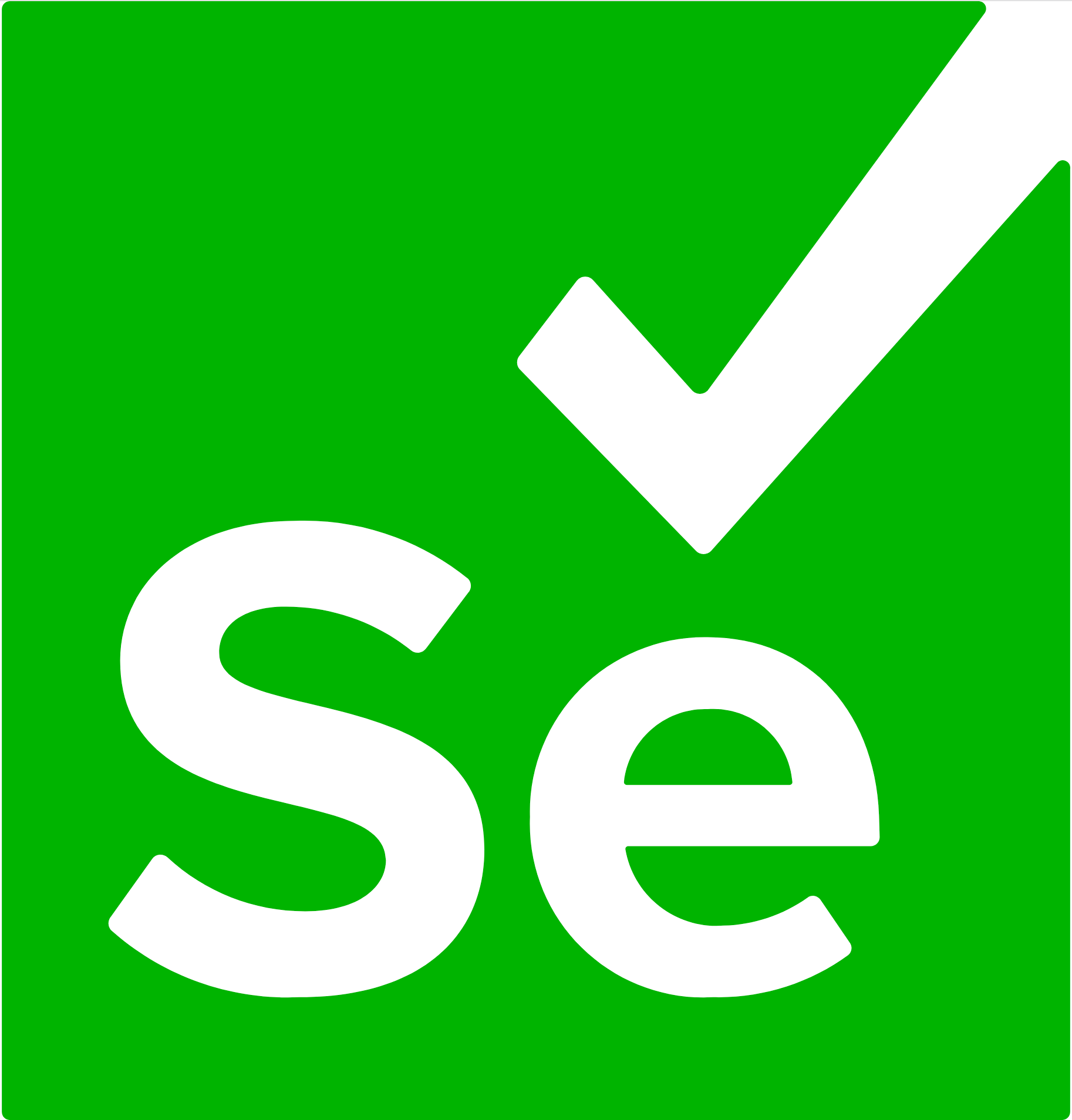All-in-one Browser Automation Framework:
Web Crawling / Scraping / Testing / Reporting
Selenium Server поддерживает два набора команд одновременно - новая версия (WebDriver, Google Chrome) и старая версия (Selenium RC).
Краткое руководство по установке Java Development Kit и настройке окружения.
-
Перейдите на официальную страницу загрузки:
https://adoptium.net/temurin/releases -
Выберите параметры:
- Версия: Рекомендуется последняя LTS (например, 21, 17, 11)
- Операционная система: Windows, macOS, Linux
- Архитектура: x64, arm64 (обычно определяется автоматически)
- Тип пакета: JDK (не JRE)
-
Скачайте установщик (.msi, .pkg, .tar.gz, .deb или .rpm).
Запустите скачанный файл .msi и следуйте инструкциям мастера установки.
- Вариант A: Установите скачанный файл
.pkg - Вариант B (через Homebrew):
brew install --cask temurin
- Для .deb-пакетов (Ubuntu/Debian):
sudo dpkg -i *.deb - Для .rpm-пакетов (RedHat/Fedora):
sudo rpm -Uvh *.rpm - Для универсального .tar.gz архива:
sudo tar xzf OpenJDK*.tar.gz -C /opt
Чтобы система могла находить исполняемые файлы Java, нужно задать две переменные.
Указывает на корневую папку, куда установлен JDK.
- Windows:
setx JAVA_HOME "C:\Program Files\Eclipse Adoptium\jdk-17.0.10.7-hotspot" - Linux/macOS (добавить в
~/.bashrc,~/.zshrcили другой профиль):export JAVA_HOME="/opt/jdk-17.0.10.7" # Или, например, на macOS: # export JAVA_HOME=$(/usr/libexec/java_home)
PATH — это системная переменная, в которой перечислены пути ко всем папкам с исполняемыми файлами (бинарникам). Добавление пути %JAVA_HOME%\bin (Windows) или $JAVA_HOME/bin (Linux/macOS) позволяет запускать команды java, javac и другие из любой директории в терминале.
- Windows:
setx Path "%JAVA_HOME%\bin;%Path%" - Linux/macOS (добавить в тот же файл профиля, что и
JAVA_HOME):export PATH="$JAVA_HOME/bin:$PATH"
⚠️ Важно: После изменения переменных необходимо перезапустить все открытые терминалы/командные строки.
Откройте новое окно терминала (командной строки) и выполните:
java -version
javac -versionРуководство по установке профессиональной IDE для разработки на Java и других языках.
Официальный сайт JetBrains может быть недоступен с некоторых российских IP-адресов.
Решение: Используйте VPN для скачивания и активации лицензии.
-
Перейдите на официальный сайт:
https://www.jetbrains.com/idea/download/ -
Рекомендуется скачать Ultimate версию — она предоставляет полный набор инструментов для профессиональной разработки, включая поддержку фреймворков, баз данных и веб-технологий.
-
Выберите версию для вашей ОС (Windows, macOS, Linux).
- Запустите скачанный файл
.exe. - Следуйте шагам мастера установки.
- На этапе выбора компонентов отметьте нужные ассоциации файлов и создание ярлыков.
- Откройте скачанный файл
.dmg. - Перетащите IntelliJ IDEA в папку
Applications.
- Распакуйте скачанный архив
.tar.gzв нужную директорию (например,/opt):sudo tar -xzf ideaIU-*.tar.gz -C /opt - Для запуска перейдите в папку установки и выполните:
./bin/idea.sh
IntelliJ IDEA Ultimate является платным продуктом. Доступны следующие варианты лицензии:
- Пробная версия (Trial): 30 дней бесплатного использования
- Для студентов: бесплатная лицензия через JetBrains Education
- Корпоративная лицензия: через организацию
- Индивидуальная подписка: покупка на официальном сайте
- Отклоните предложение импортировать настройки (выберите
Do not import settings), если вы устанавливаете IntelliJ IDEA впервые. - Примите лицензионное соглашение.
- Настройте тему (Light/Dark) и плагины (можно оставить по умолчанию).
- Активируйте лицензию (при необходимости используя VPN).
- Нажмите
New Project. - Выберите
Java→JDK→ укажите путь к установленному JDK (см. раздел выше). - Убедитесь, что выбран фреймворк (например, Maven/Gradle) и нажмите
Create.
- Обновления: IDEA уведомляет о доступных обновлениях — рекомендуется поддерживать актуальную версию.
- Плагины: Большой выбор плагинов доступен в
Settings→Plugins. - Настройка: Программа обладает высокой степенью настройки — настройте под себя в
Settings/Preferences.
IntelliJ IDEA — мощная IDE, значительно ускоряющая процесс разработки за счет умного автодополнения, рефакторинга и отладки.
Руководство по добавлению Selenium в Java-проект для автоматизации веб-тестирования.
-
Перейдите на официальную страницу загрузки Selenium:
https://www.selenium.dev/downloads -
В разделе "Selenium Client & WebDriver Language Bindings" найдите блок Java
-
Нажмите на ссылку для скачивания архивной версии:
- selenium-java-{version}.zip - полный архив с библиотеками
-
Альтернативная ссылка для скачивания с Maven Central:
https://mvnrepository.com/artifact/org.seleniumhq.selenium/selenium-java
Добавьте зависимость в файл pom.xml:
<dependencies>
<dependency>
<groupId>org.seleniumhq.selenium</groupId>
<artifactId>selenium-java</artifactId>
<version>4.15.0</version>
</dependency>
</dependencies># Распакуйте архив
unzip selenium-java-{version}.zip
# Структура папок после распаковки:
selenium-java-{version}/
├── selenium-java-{version}.jar
└── libs/
├── byte-buddy-{version}.jar
├── commons-exec-{version}.jar
└── ... другие зависимости- Создайте папку
libв вашем проекте - Скопируйте все JAR-файлы из распакованной папки в
lib/ - Добавьте JAR-файлы в classpath:
Eclipse: ПКМ на проекте → Build Path → Configure Build Path → Libraries → Add JARs
IntelliJ: File → Project Structure → Libraries → + → Java
Добавьте зависимость в файл build.gradle:
dependencies {
implementation 'org.seleniumhq.selenium:selenium-java:4.15.0'
}-
Определите версию вашего браузера Chrome:
- Откройте Chrome
- Нажмите
⋮→Справка→О браузере Chrome - Запомните номер версии
-
Скачайте совместимый ChromeDriver:
- Перейдите на официальный сайт
- Выберите версию, соответствующую вашему браузеру
- Скачайте
chromedriver_win32.zip
-
Установите ChromeDriver:
# Распакуйте архив tar -xf chromedriver_win32.zip # Переместите файл в системный PATH move chromedriver.exe C:\Windows\System32\
Добавьте в проект Maven:
<dependency>
<groupId>io.github.bonigarcia</groupId>
<artifactId>webdrivermanager</artifactId>
<version>5.6.0</version>
</dependency>import io.github.bonigarcia.wdm.WebDriverManager;
import org.openqa.selenium.WebDriver;
import org.openqa.selenium.chrome.ChromeDriver;
public class TestExample {
public static void main(String[] args) {
WebDriverManager.chromedriver().setup();
WebDriver driver = new ChromeDriver();
// Дальнейший код теста
}
}- Для работы необходим WebDriver для конкретного браузера (ChromeDriver, GeckoDriver и т.д.)
- Убедитесь, что версия Selenium совместима с версией WebDriver
- Рекомендуется использовать WebDriver Manager для автоматической загрузки драйверов
- При ручной установке добавьте все JAR-файлы из папки libs/ в classpath
- Используйте менеджер зависимостей (Maven/Gradle) для автоматического обновления версий
- Следите за совместимостью версий Selenium и WebDriver
- Для управления драйверами используйте WebDriverManager - он автоматически скачивает и настраивает нужные версии
Selenium Server Standalone - это сервер, который позволяет запускать тесты на удаленных машинах и управлять браузерами через Selenium Grid.
- Перейдите на страницу загрузок Selenium
- Скачайте файл
selenium-server-{version}.jar
<dependency>
<groupId>org.seleniumhq.selenium</groupId>
<artifactId>selenium-server</artifactId>
<version>4.15.0</version>
</dependency>java -jar selenium-server-{version}.jar standalonejava -jar selenium-server-{version}.jar hubjava -jar selenium-server-{version}.jar nodeimport org.openqa.selenium.WebDriver;
import org.openqa.selenium.remote.RemoteWebDriver;
import org.openqa.selenium.remote.DesiredCapabilities;
import java.net.URL;
public class RemoteTest {
public static void main(String[] args) throws Exception {
DesiredCapabilities capabilities = new DesiredCapabilities();
capabilities.setBrowserName("chrome");
WebDriver driver = new RemoteWebDriver(
new URL("http://localhost:4444"),
capabilities
);
try {
driver.get("https://www.google.com");
System.out.println("Page title: " + driver.getTitle());
} finally {
driver.quit();
}
}
}# Запуск на конкретном порту
java -jar selenium-server-{version}.jar standalone --port 5555
# Запуск с разными портами для разных компонентов
java -jar selenium-server-{version}.jar hub --port 4444
java -jar selenium-server-{version}.jar node --publish-events tcp://localhost:4442 --subscribe-events tcp://localhost:4443- Запустите IntelliJ IDEA
- Выберите
New Project - Укажите:
- Name:
selenium-java-project - Language: Java
- Build system: Maven или Gradle (рекомендуется)
- JDK: Выберите установленную JDK
- Name:
src/
├── main/
│ └── java/
│ └── com/
│ └── example/
│ └── tests/
└── test/
└── java/
└── com/
└── example/
└── tests/Добавьте в pom.xml:
<dependencies>
<dependency>
<groupId>org.seleniumhq.selenium</groupId>
<artifactId>selenium-java</artifactId>
<version>4.15.0</version>
</dependency>
<dependency>
<groupId>io.github.bonigarcia</groupId>
<artifactId>webdrivermanager</artifactId>
<version>5.6.0</version>
</dependency>
</dependencies>Добавьте в build.gradle:
dependencies {
implementation 'org.seleniumhq.selenium:selenium-java:4.15.0'
implementation 'io.github.bonigarcia:webdrivermanager:5.6.0'
}package com.example.tests;
import org.openqa.selenium.WebDriver;
import org.openqa.selenium.chrome.ChromeDriver;
import io.github.bonigarcia.wdm.WebDriverManager;
public class FirstTest {
public static void main(String[] args) {
// Автоматическая настройка ChromeDriver
WebDriverManager.chromedriver().setup();
WebDriver driver = new ChromeDriver();
try {
driver.get("https://www.google.com");
System.out.println("Page title: " + driver.getTitle());
} finally {
driver.quit();
}
}
}- Нажмите
▶️ рядом с методомmain - Или используйте сочетание клавиш
Ctrl+Shift+F10
<build>
<plugins>
<plugin>
<groupId>org.apache.maven.plugins</groupId>
<artifactId>maven-compiler-plugin</artifactId>
<version>3.11.0</version>
<configuration>
<source>11</source>
<target>11</target>
</configuration>
</plugin>
</plugins>
</build>- Используйте Live Templates для быстрого создания тестов
- Настройте Code Formatting в
Settings → Editor → Code Style - Используйте Debug mode для отладки тестов
- Добавьте Plugins: Cucumber, TestNG, JUnit для расширения функциональности
Решение: Обновите Maven/Gradle зависимости через:
- Maven:
mvn clean compile - Gradle:
./gradlew build - Или в IDEA:
File → Reload All Projects
Решение: Убедитесь, что WebDriverManager добавлен в зависимости